- 1人工智能赋能安全应用案例大汇总【AI in Security】_数字赋能安全中的应用案例
- 2vue/js 相关网站导读_vue官网
- 3Spring Boot 初学者指南:快速启动你的项目_如何快速创建一个springboot启动程序
- 4Python 利用插值法实现数值重现——blog9_有重复的值怎么使用插值函数
- 5mac电脑安装iterm2以及配置环境高亮并加上完整的路径_iterm2 配置简化显示路径_iterm2设置展示文件绝对路径
- 6加速失败远程计算机不能反应,2008 R2 SP1远程桌面如何开启GPU加速?不讨论虚拟机...
- 7React Native使用高德地图获取地理位置定位_react-native使用高德sdk
- 8win11卸载mysql详细步骤_win11 卸载mysql
- 92021第四十界中国控制会议(CCC2021)论文投稿及参会经验_ccc会议
- 10【音视频 | RTSP】RTSP协议详解 及 抓包例子解析(详细而不赘述)_rtsp 音视频传输抓包
kibana报错 No default index pattern,面试一路绿灯Offer拿到手软_no default index patten
赞
踩
先自我介绍一下,小编浙江大学毕业,去过华为、字节跳动等大厂,目前阿里P7
深知大多数程序员,想要提升技能,往往是自己摸索成长,但自己不成体系的自学效果低效又漫长,而且极易碰到天花板技术停滞不前!
因此收集整理了一份《2024年最新软件测试全套学习资料》,初衷也很简单,就是希望能够帮助到想自学提升又不知道该从何学起的朋友。
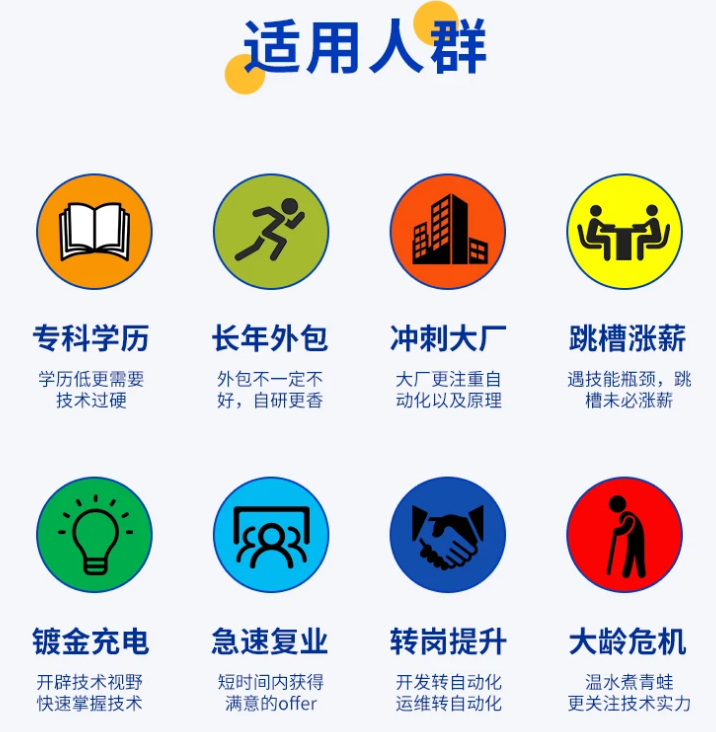
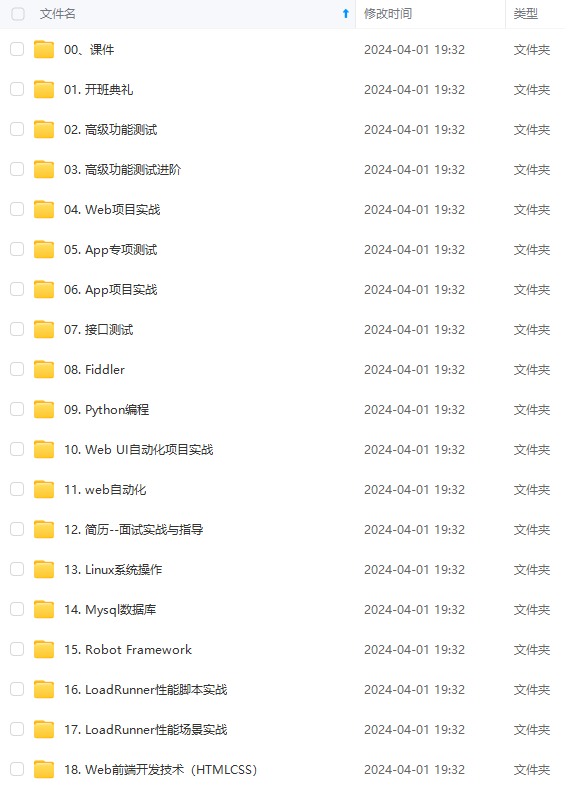
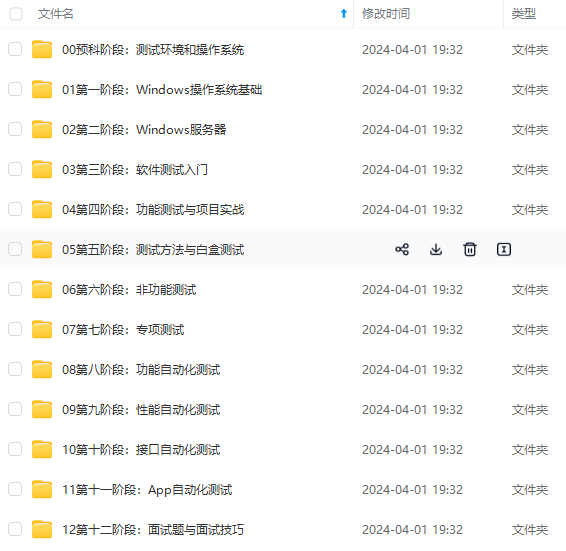
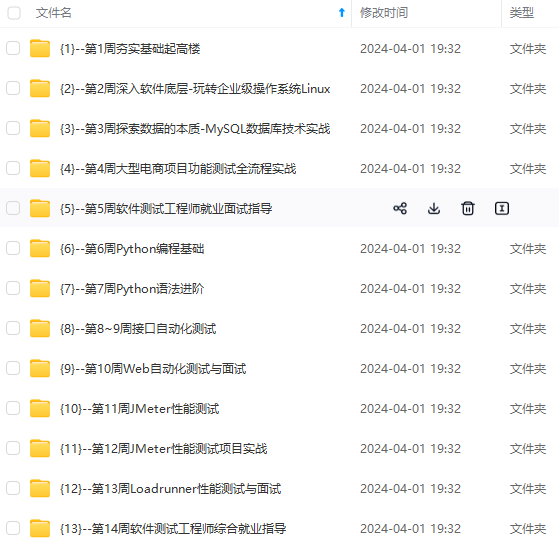
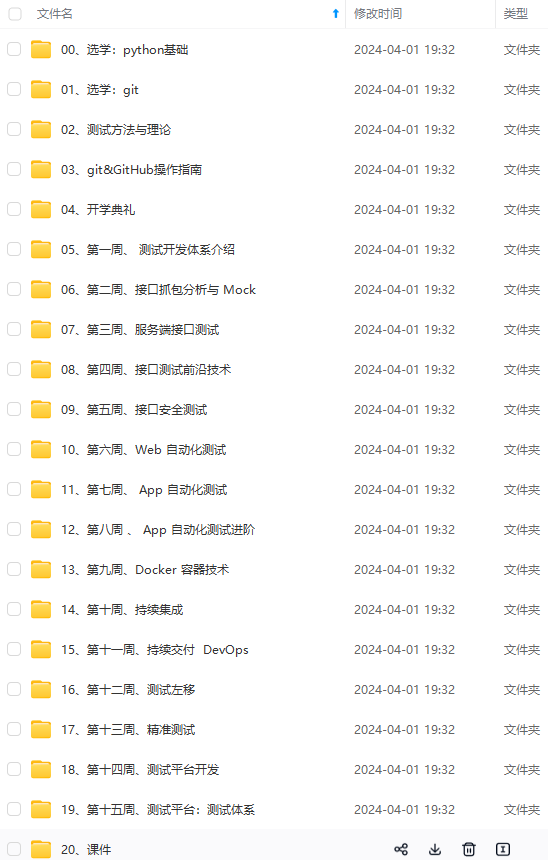
既有适合小白学习的零基础资料,也有适合3年以上经验的小伙伴深入学习提升的进阶课程,涵盖了95%以上软件测试知识点,真正体系化!
由于文件比较多,这里只是将部分目录截图出来,全套包含大厂面经、学习笔记、源码讲义、实战项目、大纲路线、讲解视频,并且后续会持续更新
如果你需要这些资料,可以添加V获取:vip1024b (备注软件测试)
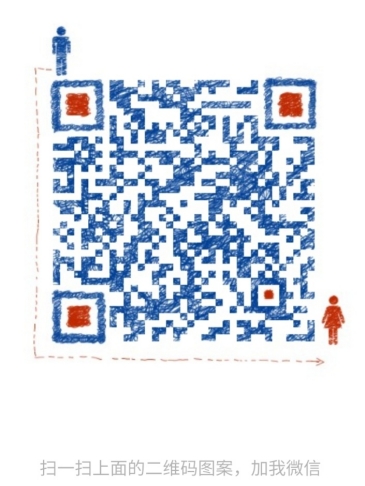
正文




报错原因 :es中创建这个索引,然后kibana才能匹配到吧。
解决办法 :
首先进入Management界面,配置kibana跨数据查询日志和索引
创建index pattern


选择Index Patterns 配置如下:
①:要读取的日志文件的文件名或正则表达式
②:所有在es中的日志文件
③:①中过滤后点击下一步
选择索引,可以选择下拉框中的索引或者在下拉框中选择不使用索引:

这里根据选择时间索引为例,创建:
创建完成后,点击Discover视图(选择根据时间索引)。
注意:选择时间索引会发现什么都没有,那是因为在第5步选择了时间索引会根据当天收集的日志来显示,而当天并没有收集到日志,可以在右上角选择指定时间
通过选择指定时间后会显示指定时间的日志信息,可通过左边的“Add a filter”字段进行过滤,也可以使用顶部搜索


同时我们也可以选择右上角通过时间来快速过滤来查看我们的流量情况

通过左边的菜单栏可以选择我们关心的字段来查看具体信息
如访问的IP,request请求是从哪里来。。。

当然我们也可以通过最上面的搜索框来快速查找我们所关心的字段情况:
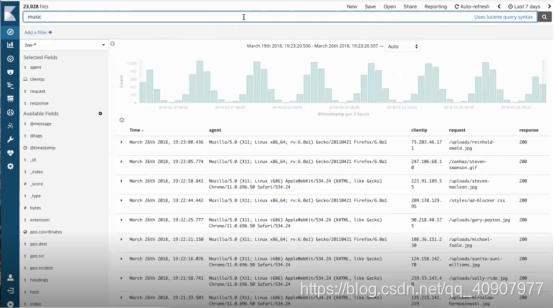
包括数据的具体明细:

还有一些如成功和失败的请求都是可以通过搜索来查看情况:

还可以通过时间的方式来查看具体的流量访问情况

可以通过鼠标滑动选择来查看具体信息(按时间排序)
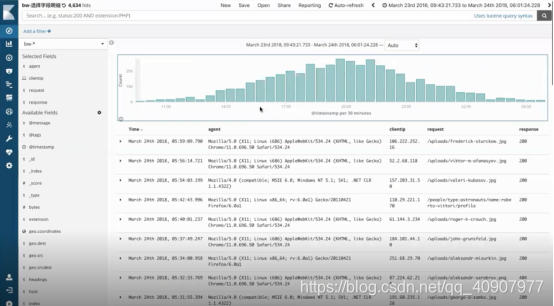
我们还可以通过下面鼠标选择箭头查看发送给Elasticsearch的request请求情况,格式为Json

接下来我们可以建一些可视化的图表


点击我们想要的示例图图标,进入到下面的页面,选择之前创建的index pattern,可以选择X轴和y轴,筛选可以根据时间顺序等


通过上述筛选可以查看我们的访问量并添加名字,通过点击上图中的播放键展示如下:
网上学习资料一大堆,但如果学到的知识不成体系,遇到问题时只是浅尝辄止,不再深入研究,那么很难做到真正的技术提升。
需要这份系统化的资料的朋友,可以添加V获取:vip1024b (备注软件测试)
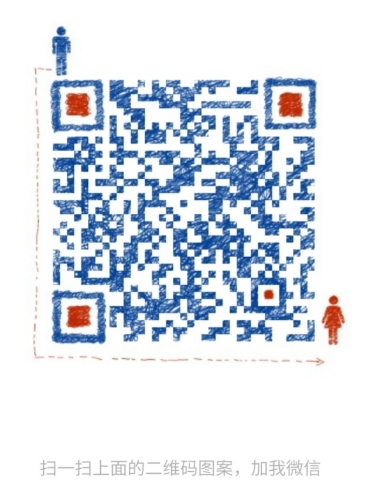
一个人可以走的很快,但一群人才能走的更远!不论你是正从事IT行业的老鸟或是对IT行业感兴趣的新人,都欢迎加入我们的的圈子(技术交流、学习资源、职场吐槽、大厂内推、面试辅导),让我们一起学习成长!
群人才能走的更远!不论你是正从事IT行业的老鸟或是对IT行业感兴趣的新人,都欢迎加入我们的的圈子(技术交流、学习资源、职场吐槽、大厂内推、面试辅导),让我们一起学习成长!**


